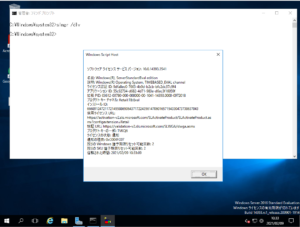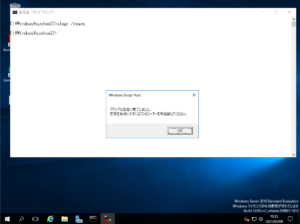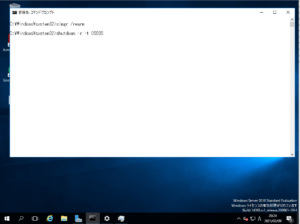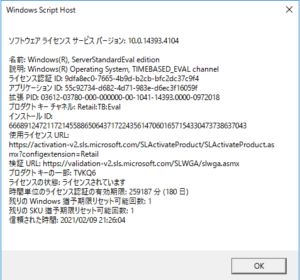Windows の評価版のライセンス延長方法
管理者でコマンドプロンプトを立ち上げ、slmgr /rearm と入力して再起動します。
評価版で利用しているWindowsがシャットダウンしてしまう場合
Windowsの評価版のダウンロードは以下です。
Windows Serverの場合は Windows Server 評価版ソフトウェア (https://www.microsoft.com/ja-jp/evalcenter/evaluate-windows-server-2019?filetype=ISO) から、Windows 10 Enterpriseの場合は、 Windows 評価版ソフトウェア(https://www.microsoft.com/ja-jp/evalcenter/evaluate-windows-10-enterprise) から。
これらをインストールして利用している場合、期限が切れてしまう(起動・再起動時に右下のウォーターマークで残り日数が表示されます)と1時間でシャットダウンするようになってしまいます。
評価を続ける場合は slmgr /rearm で延長をする必要があります。
延長には回数制限があり、Windows Server は 180日 を 5回(4回なのか?)延長できるようです。
Windows 10 Enterprise の場合は、90日を3回のようです。 Professional だと猶予回数1001回と出てくるので1000回なり1001回できそうなものですが、試したことはありません。
猶予回数は期限前にrearmしてしまうと、残っている日数を切り捨てられるようです。(切れた後から180日または90日の延長ではないようです。) 切れた後シャットダウンしたまま放置していて、そこからreamすると、放置していた日数分を減らされることもないようです。
slmgr /rearm 実施時の画面
評価版利用時はネットワークにつながっていてオンライン認証できること
マイクロソフトに認証が届かないと180日(90日)の延長にはならないようで、かつ、インストール時もネットワークにつながっていないと10日でライセンスが切れてしまいます。
評価版を利用して
評価版だと背景等の設定ができないようですが、評価版(Insider Previewとか、評価でライセンス未登録時)でスクリーンセーバーや壁紙を、GPOやローカルポリシーで設定する GPOを使えばできました。実際、仕事上でこの設定の評価をする必要が発生してやってみたらできた、という話です。
SEをやっているとADの移行(DC上のFSMOの移行)などでは事前に手順を作るのに評価環境を作って実施することがあります。自分の家ではクライアントHyper-Vを立ち上げていますが、Windows Server をインストールしてHyper-Vを評価しているというSE仲間もいます。180日もあればたいていの評価は終わるのですが、その環境で再度評価したいことができるとか、GPOの評価の場合などは再インストールしてDCにしてADの設定をして…なんてことを毎回やるのはそうとう大変。環境を保持しておきたいケースはあります。Windows Serverで180日を5回分としても約2年半。これなら十分という気がしますね。